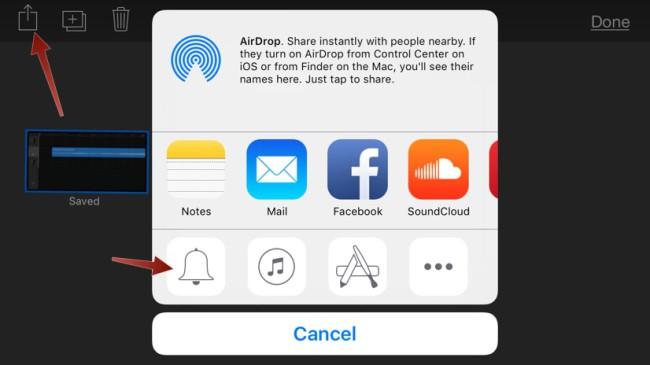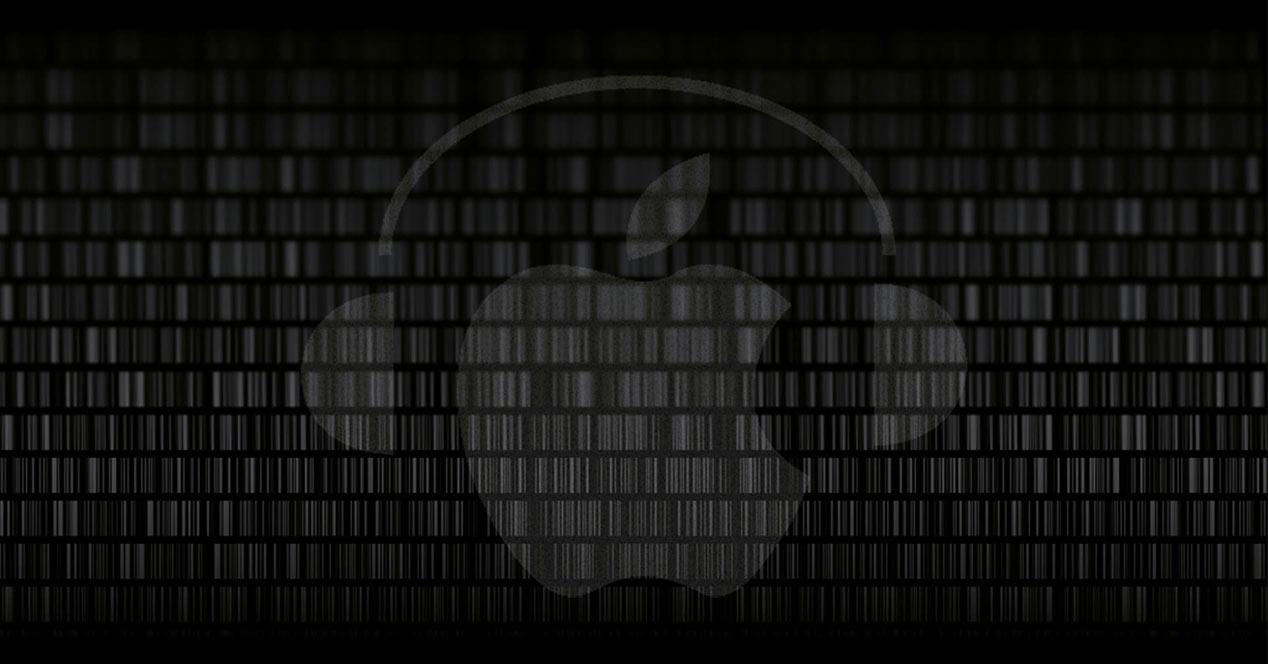iOS destaca por ofrecer una experiencia de usuario muy fluida y homogénea. También por la calidad de las aplicaciones y otros de sus puntos fuertes, pero la política de Apple en algunos aspectos es un tanto restrictiva. Tal es el caso de la posibilidad de fijar una canción como tono de llamada, algo que se complica si queremos realizar el proceso desde los ajustes del sistema. A continuación te explicamos cómo hacerlo con GarageBand en un iPhone, y sin necesidad de Jailbreak.
Si has dado recientemente el paso de Android a iOS te habrás percatado que el mero hecho de personalizar el tono de llamada con una canción adquirida en iTunes, por ejemplo, no es tan sencillo como en la plataforma del robot verde. Apple impone ciertas restricciones que impiden realizar el cambio de forma directa. Sin embargo, puedes utilizar canciones para crear tus propios tonos de llamada para iPhone con la app GarageBand.
Sin necesidad de Jailbreak
Aunque no podremos realizar el proceso directamente, la herramienta de edición multimedia de Apple nos hará el proceso relativamente sencillo. Para ello tan solo tenemos que asegurarnos de que disponemos de la canción deseada en la biblioteca multimedia, carrete, en nuestro iPhone. Del mismo modo es preciso tener instalada la app GarageBand, que podéis encontrar desde este enlace de más abajo.
- Abrimos la app y seleccionamos la canción a partir de los filtros desde la sección View, Loop Bowser, tal y como muestra el icono que aparece en la captura.
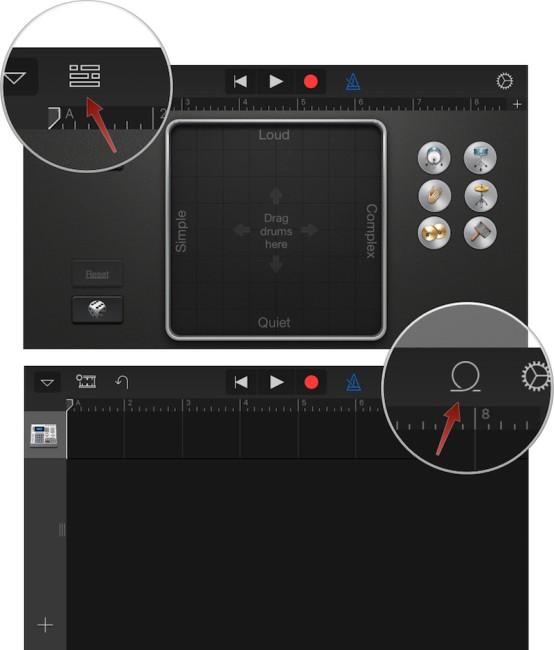
- En la sección música escogemos la canción deseada, teniendo en cuenta que las pistas que aparecen en gris no están disponibles dado que GarageBand no la admite. Arrastramos la canción hacia la app.
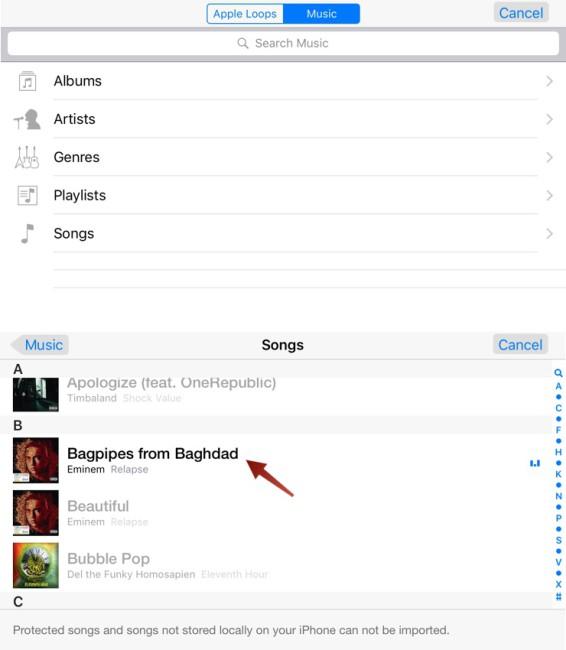
- Una vez cargada, podemos seleccionar el fragmento de la canción deseado para personalizar el tono de llamada. Realizamos este ajuste desde el icono que aparece en la parte superior derecha, con forma de cruz.
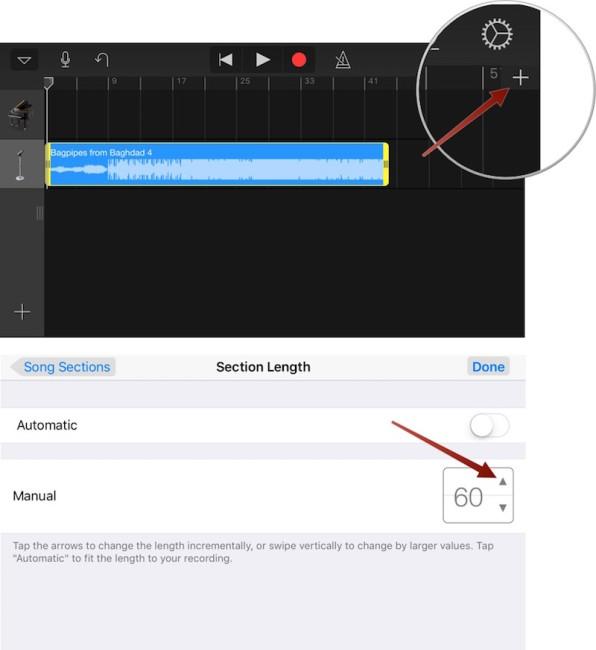
- Una vez seleccionada la fracción de canción que queremos que suene cuando recibamos llamadas desde nuestro iPhone, tan solo tenemos que desplegar la opción My Songs desde el apartado de la parte superior izquierda. El archivo resultante se guardará automáticamente.
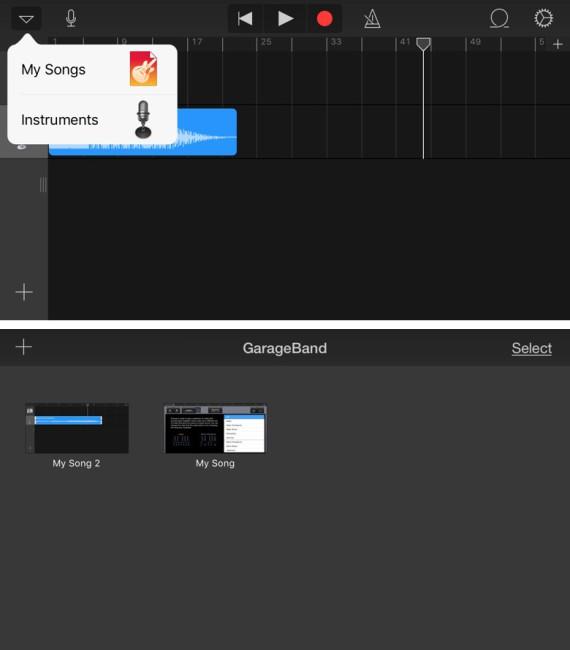
- Acto seguido solo queda seleccionar el archivo final desde la app y utilizar la función compartir. En este submenú seleccionaremos el icono con forma de campana para asignar el archivo de audio al tono de llamada, paso que realizaremos como habitualmente, desde la sección Ajustes, Sonidos, Tono.